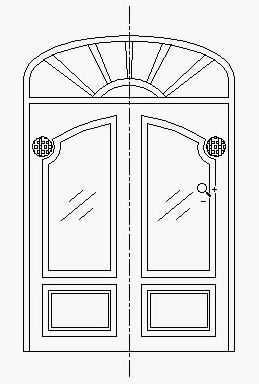����(n��i)�ݞ鱾�̵̳ĺ�(ji��n)�ν�B�����������˽�Ԕ��(x��)��(n��i)�������Ո(q��ng)���dԓ�̳������
��(n��i)�ݺ�(ji��n)�飺��(y��ng)��AutoCAD�L���T������D�������O(sh��)�Ì�(du��)����ʽ���L�ƙE�A��������(du��)��ۙ���ƫ�ơ����L(zh��ng)����������������������
��Ҫ֪�R(sh��)�c(di��n)���O(sh��)�Ì�(du��)����ʽ���L�ƙE�A����������(du��)��ۙ��ƫ��������L(zh��ng)�������������������
��(ji��n)Ҫ�������E����һ����������ʽ�O(sh��)����c(di��n)�ͽ��c(di��n)��(y��ng)��AutoCAD�L���T������D���������Γ��E�A�����o���نΓ�c����������c(di��n)���������c(di��n)������_�����S�L(zh��ng)�Ⱥ���ʼ�Kֹ�Ƕ��L�ƙE�A�����Γ����찴�o�����x���T���픲�����������Č�(du��)�������x����c(di��n)������c(di��n)��������Ì�(du��)��ۙ��������������ۙ20�����Γ�ƫ�ư��o��������T����݆��������ƫ��5�������Γ����찴�o��������x���߅݆��������߅��������x��ײ�ˮƽ���Ό���ɶ����쵽߅�羀�ϡ��Γ����L(zh��ng)���o�������Γ�dy���x���(d��ng)�B(t��i)���L(zh��ng)�����Ȼ���x���c(di��n)��������������M(j��n)�Є�(d��ng)�B(t��i)���L(zh��ng)��
�ڶ������m��(d��ng)�{(di��o)����Ļ���@ʾ��B(t��i)�������نΓ������o����D������x��ˆΙ��е����c(di��n)�A���������L�ư돽��35�ĈA���������Γ�ƫ�ư��o�����A�����(n��i)ƫ�������Γ������o���������ĈD�������ӈA�IJ���ʽ�������Γ�ֱ�����o�����A���ĈA���������c(di��n)������픲��Ľ��c(di��n)�������ۙ3�����B������Γ������o��������ĈD���������Γ��R���o���M(j��n)�����ҏ�(f��)������O(sh��)�ò���ʽ�H��A�IJ����Ȼ��Γ���а��o��������x��ɗlб�����h(hu��n)������������A���ĈA�Ğ���е������c(di��n)����x����з�ʽ���O(sh��)�ø��(xi��ng)����(sh��)������������ʽ�O(sh��)����c(di��n)�ͽ��c(di��n)������نΓ����찴�o���x���T��픲���������߅��������Ȼ���б�����쵽��߅���ϡ��Γ�CAD���R���o�����б���M(j��n)�����ҏ�(f��)�ơ��m��(d��ng)�{(di��o)����Ļ���@ʾ��B(t��i)�����������D�����
������Ϣ��
����(x��)�ļ�����
���l�� ��
�r(sh��)�L(zh��ng)��5��35��
ܛ�����棺����





 RAR
RAR